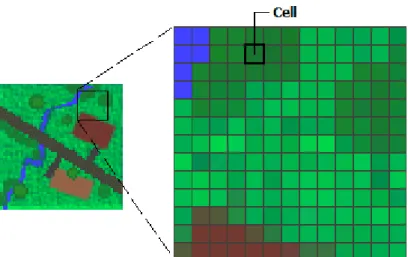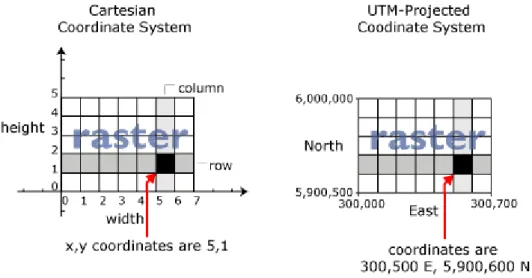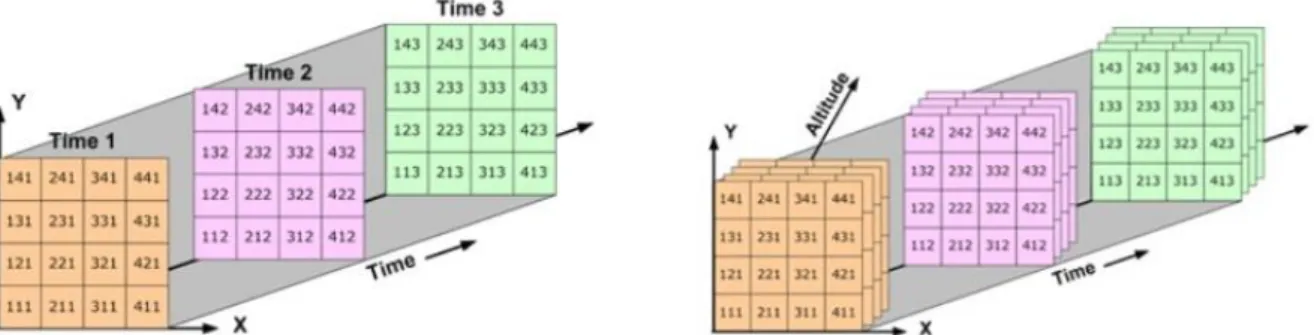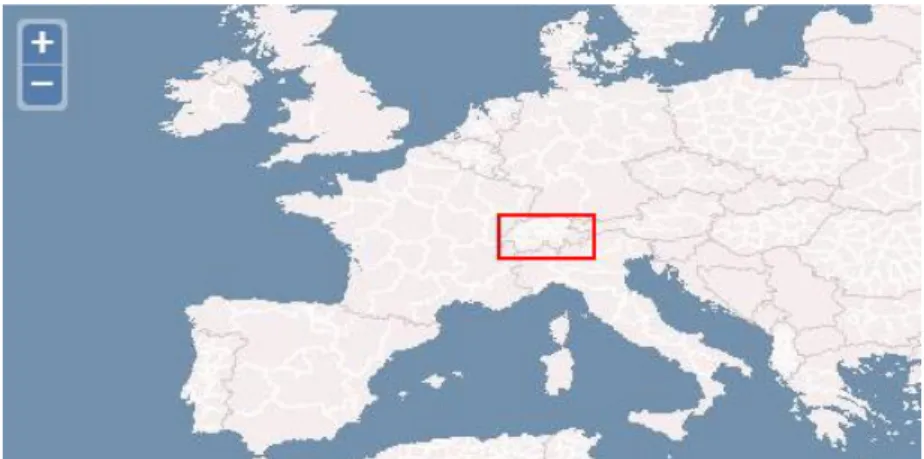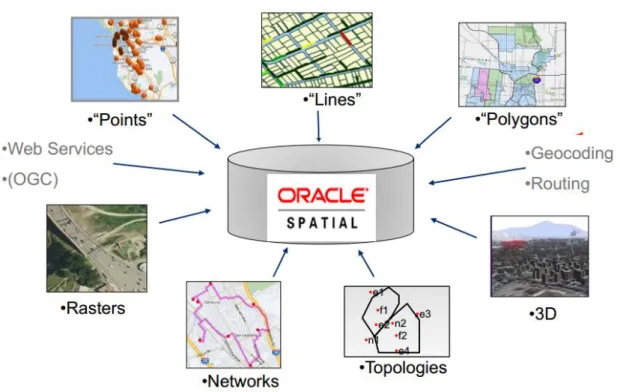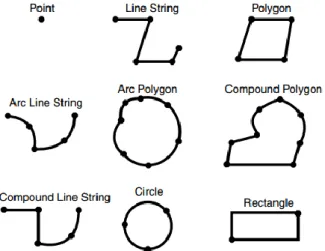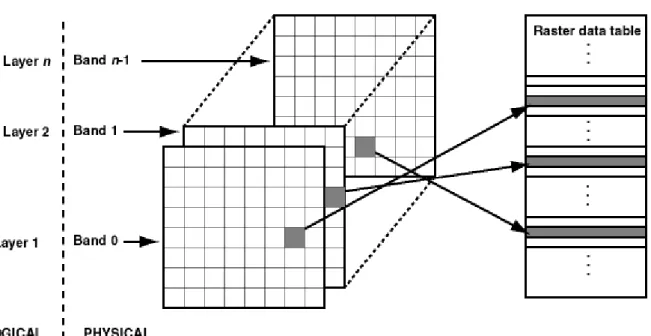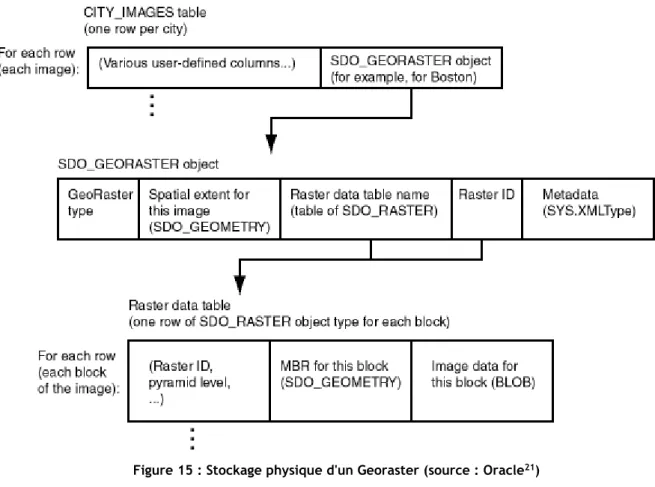HES-SO Valais-Wallis • rue de la Plaine 2 • 3960 Sierre +41 27 606 89 11 • info@hevs.ch • www.hevs.ch
Travail de Bachelor 2014
Suivi de l’évolution thermique
de la Méditerranée
Etudiant
: Vincent Micheloud
Professeur
: David Russo
AVANT-PROPOS
Le Centre de recherche sur l’environnement alpin (CREALP1) concentre ses activités à la recherche
appliquée principalement dans le domaine des sciences de la terre et des dangers naturels.
Dans le cadre des dangers naturels, une partie de leurs activités concernent la gestion et la prévention des crues.Les crues sont influencées par deux catégories de facteurs :
Les facteurs naturels : précipitations, nature et occupation du sol, topographie du lit (pente et forme du lit)
Les facteurs anthropiques (réalisés par l’homme) : suppression des champs d’expansion (zone où la crue peut s’étendre, sans risques graves pour les biens ou les personnes) par l’urbanisation, aménagements hasardeux, mauvais entretien des digues, déboisement ou activités agricoles excessives dans les zones qui empêchent la pénétration des eaux dans le sol
Lorsque la température à la surface de la mer est chaude, l’air s’élève à mesure qu’il se réchauffe. Cela cause une dépression (zone de basse pression) et entraîne généralement du mauvais temps et des quantités considérables de précipitations peuvent s’accumuler.
Une dépression sur le Golfe de Gênes (situé au nord de la Corse) dirige l’air méditerranéen humide contre les Alpes : cela a donc une influence directe sur les précipitations en Valais, et plus particulièrement dans le Haut-Valais. Des pluies trop intenses peuvent causer des crues (du Rhône par exemple), ce qui est le principal danger hydrologique dans le canton. Une des missions du CREALP est de surveiller cette évolution.
Figure 1 : Golfe de Gênes (source : Google Maps2)
1 Site web : http://www.crealp.ch 2 Site web : https://maps.google.com
REMERCIEMENTS
Je tiens à remercier toutes les personnes qui m’ont aidé durant le travail de Bachelor. Plus particulièrement :
Monsieur David Russo, professeur à la HES-SO à Sierre, pour m’avoir conseillé et suivi tout au long de ce travail de Bachelor.
Monsieur Stéphane Micheloud, responsable informatique au CREALP à Sion, pour le suivi du travail, pour ses explications et son aide sur l’aspect technique et pour sa relecture du présent rapport.
Monsieur Pascal Ornstein, coordinateur scientifique au CREALP à Sion, pour ses conseils et explications, plus particulièrement pour la base de données.
RÉSUMÉ MANAGÉRIAL
Le but de ce travail de Bachelor est d’automatiser la récolte des données de relevé thermiques de la Méditerranée ainsi que leur stockage dans une base de données, et de fournir un moyen simple de visualisation de ces informations.
ETAT DE L’ART
Avant de débuter le développement du projet, il est nécessaire de rechercher, lister et comparer les différents outils déjà disponibles sur le marché.
Chaque outil se différencie par sa palette de fonctionnalités, sa simplicité, son utilité, sa performance ou même son coût. Il est donc essentiel de passer par cette étape de recherche afin d’avoir une vue d’ensemble et de choisir les outils les mieux adaptés pour le projet.
PROJET
Le projet final est destiné à être installé au sein du CREALP, qui l’utilisera aux côtés de ses autres outils de surveillance. Les données seront :
Téléchargées régulièrement
Converties
Insérées dans une base de données
Affichées sur une page web interne
La plupart des technologies utilisées dans ce projet sont imposées par le CREALP afin de correspondre au mieux à leur système et méthodes de travail.
RAPPORT
Le présent rapport détaille les recherches, les grandes étapes du projet ainsi que les fonctionnalités. Un CD-ROM est joint à ce rapport, contenant entre-autres, le code source ainsi que les outils utilisés.
LISTE DES FIGURES
FIGURE 1:GOLFE DE GÊNES (SOURCE :GOOGLE MAPS) ... 1
FIGURE 2:TÂCHES À AUTOMATISER ... 1
FIGURE 3:DÉTAIL D'UN RASTER (SOURCE :AIDE ARCGIS) ... 3
FIGURE 4:AFFICHAGE DES ROUTES (SOURCE :GOOGLE MAPS) ... 4
FIGURE 5:VALEURS D'UN RASTER (SOURCE :AIDE ARCGIS) ... 4
FIGURE 6:CORRESPONDANCE AVEC DES COORDONNÉES RÉELLES (SOURCE :AIDE ARCGIS) ... 5
FIGURE 7:COMPARAISON TROIS ET QUATRE DIMENSIONS (SOURCE :AIDE ARCGIS) ... 6
FIGURE 8:STRUCTURE D’UN FICHIER NETCDF(SOURCE :BRITISH ATMOSPHERIC DATA CENTRE) ... 8
FIGURE 9:EXEMPLE DE SYSTÈME DE COORDONNÉES WGS84(SOURCE :SHARPGIS) ... 9
FIGURE 10:ZONE COUVERTE PAR LE SYSTÈME DE COORDONNÉES 2056(SOURCE :SPATIALREFERENCE) ... 10
FIGURE 11:ZONE COUVERTE PAR LE SYSTÈME DE COORDONNÉES 4326(SOURCE :SPATIALREFERENCE) ... 10
FIGURE 12:DÉTAILS D'ORACLE SPATIAL (SOURCE :ORACLE) ... 14
FIGURE 13:TYPES GÉOMÉTRIQUES D'ORACLE SPATIAL (SOURCE :ORACLE) ... 15
FIGURE 14:STOCKAGE DES DONNÉES DANS UN GEORASTER (SOURCE :ORACLE) ... 17
FIGURE 15:STOCKAGE PHYSIQUE D'UN GEORASTER (SOURCE :ORACLE) ... 18
FIGURE 16:SCHÉMA DE PYRAMIDE (SOURCE :AIDE ARCGIS) ... 19
FIGURE 17:GUI DE R ... 23
FIGURE 18:INSTALLATION D'UN PAQUET DANS R ... 24
FIGURE 19:FONCTIONNEMENT DES SERVICES WEB GÉOGRAPHIQUES ... 26
FIGURE 20:QGIS DESKTOP, AFFICHAGE D'UN NETCDF SUR UNE CARTE ... 28
FIGURE 21:AFFICHAGE D'UN NETCDF VIA WMS ... 28
FIGURE 22:AFFICHAGE DE VALEURS PAR RAPPORT À LA POSITION DU CURSEUR.(SOURCE :OPENGEO.ORG) ... 29
FIGURE 23:INTERFACE DE MAPBUILDER.(SOURCE :ORACLE) ... 30
FIGURE 24:FONCTIONNEMENT DU PROJET ... 33
FIGURE 25:FICHIERS UTILISÉ POUR L'ACQUISITION DES DONNÉES ... 34
FIGURE 26:SCRIPT D'ACQUISITION ... 36
FIGURE 27:EMAIL D'ERREUR REÇU CONTENANT LES LOGS ... 35
FIGURE 28:TABLE SEA_IMAGES_DAILY ... 38
FIGURE 29:TABLE SEA_IMAGES_DAILY_RDT ... 38
FIGURE 30:FICHIERS UTILISÉ POUR LA TRANSFORMATION DES DONNÉES ... 40
FIGURE 31:FICHIERS UTILISÉ POUR LE GÉORÉFÉRENCEMENT DES DONNÉES ... 41
FIGURE 32:PREMIÈRE MAQUETTE DE L’AFFICHAGE DES DONNÉES ... 43
FIGURE 33:MAIL INFORMANT DES DIVERS DÉRANGEMENTS DE MYOCEAN ... 44
FIGURE 34:PLANNING INITIAL DU PROJET ... 48
FIGURE 35:EXEMPLE DU SUIVI DES HEURES DE LA SEMAINE 4 ... 49
FIGURE 36:MÉTADONNÉES DU FICHIER NETCDF DU 6 JUILLET 2014 ... 61
FIGURE 37:ZONE COUVERTE PAR LES FICHIERS NETCDF DE CE TRAVAIL.(SOURCE :GOOGLE MAPS) ... 62
FIGURE 38:PARAMÈTRES DES DONNÉES À TÉLÉCHARGER.(SOURCE : MYOCEAN.EU) ... 63
FIGURE 39:PARAMÈTRES DES DONNÉES À TÉLÉCHARGER.(SOURCE : MYOCEAN.EU) ... 64
FIGURE 40:OPTIONS DE TÉLÉCHARGEMENT.(SOURCE : MYOCEAN.EU) ... 64
TABLE DES MATIÈRES
AVANT-PROPOS ... 1
REMERCIEMENTS ... 2
RÉSUMÉ MANAGÉRIAL ... 3
LISTE DES FIGURES ... 4
TABLE DES MATIÈRES ... 5
INTRODUCTION ... 1 1. TECHNOLOGIES ... 3 1.1. DONNÉES RASTER ... 3 1.1.1. Utilisation ... 4 1.1.2. Caractéristiques techniques ... 4 1.2. NETCDF ... 6 1.2.1. Utilisation ... 6 1.2.2. Contenu ... 6 1.2.3. Exemple ... 8 1.3. SYSTÈMES DE COORDONNÉES ... 9 2. OUTILS ... 11
2.1. OUTILS D’ACQUISITION DES DONNÉES ... 11
2.1.1. Motu-python ... 11
2.2. OUTILS DE STOCKAGE ... 13
2.2.1. Oracle Instant Client ... 13
2.2.2. Oracle Spatial ... 13
2.3. OUTILS DE TRANSFORMATION ... 20
2.3.1. CDO ... 20
2.3.2. GDAL ... 21
2.3.3. R (transformation, accès aux métadonnées) ... 23
2.3.4. SDO_GEOR.importFrom ... 25 2.4. OUTILS D’AFFICHAGE... 26 2.4.1. Qgis Server ... 27 2.4.2. GeoServer ... 29 2.4.3. MapViewer ... 30 2.5. SYNTHÈSE ... 31 2.5.1. Acquisition ... 31 2.5.2. Transformation ... 31
2.5.3. Base de données ... 31 2.5.4. Affichage ... 32 3. RÉALISATION ... 33 3.1. ACQUISITION ... 33 3.1.1. Contenu ... 34 3.1.2. Utilisation ... 36
3.2. MISE EN PLACE DE LA BASE DE DONNÉES ... 37
3.2.1. Modélisation ... 37 3.2.2. Scripts de création ... 38 3.3. TRANSFORMATION ET STOCKAGE ... 39 3.3.1. Contenu ... 39 3.3.2. Détails du script ... 42 3.3.3. Utilisation ... 42 3.4. AFFICHAGE... 43 3.5. SYNTHÈSE ... 44 3.5.1. Problèmes rencontrés ... 44 3.5.2. Améliorations futures ... 45 4. ORGANISATION DU PROJET ... 46 4.1. INITIALISATION DU PROJET ... 46 4.2. SÉANCES ... 46 4.3. SUBVERSION... 47 4.4. MACHINE VIRTUELLE ... 47 4.5. PLANNING ... 48
4.6. SUIVI DES HEURES ... 49
4.7. RÉSUMÉS ... 50
CONCLUSION ... 51
RÉFÉRENCES ... 52
DÉCLARATION SUR L’HONNEUR ... 55
ANNEXE I : CONTENU DU CD-ROM ... 56
ANNEXE II : CAHIER DES CHARGES ... 57
ANNEXE III : EXEMPLE D’UN FICHIER NETCDF TRAITÉ DANS CE PROJET ... 61
ANNEXE IV : ACCÈS AUX PRODUITS DE MYOCEAN VIA L’INTERFACE WEB ... 63
1
INTRODUCTION
CONTEXTE
Le travail de Bachelor consiste à mettre en pratique les connaissances acquises durant les trois ans de formation à la HES-SO Valais. C’est après cela que chaque étudiant obtient son Bachelor of Science en Informatique de Gestion.
En général, ce travail consiste en un projet informatique proposé par une entreprise. Le présent document fait partie intégrante du projet.
La durée du projet est de 360h de recherche et de développement, réparties sur environ trois mois (du 28 avril au 11 août). La défense orale de ce travail se déroulera fin août.
DESCRIPTION ET OBJECTIFS
Le but de ce travail est d’automatiser les tâches d’acquisition, de transformation, de stockage et d’affichage de données de relevé thermique de la Méditerranée. Un cahier des charges, se trouvant en annexe II, a été rédigé et approuvé par les parties prenantes.
Figure 2 : Tâches à automatiser
ACQUISITION DES DONNÉES
L’outil d’acquisition devra être capable d’obtenir quotidiennement les données de relevés thermiques de la Méditerranée mises à disposition par le service en ligne de MyOcean3, qui permet l'accès et le partage de données scientifiques stockées sous la forme de grilles (données raster).
Les données historiques, disponibles pour la période 1987-2012, sont également pertinentes pour le calcul des normes et la comparaison avec des années particulières. Elles sont également mises à disposition par le service MyOcean.
Ces données sont fournies au format netCDF. C’est un format matriciel auto documenté qui sera expliqué dans le chapitre 2.2.
2 TRANSFORMATION ET STOCKAGE
Une fois les données récupérées, le programme les convertira en Georaster (expliqué au chapitre 3.3.1), puis les enregistrera dans une base de données Oracle.
La base de données n’existe pas et devra être modélisée afin de stocker aussi bien les données historiques que les données récupérées quotidiennement.
Le mandant a arrêté son choix sur la version 11 d’Oracle.
EXPLOITATION DES INFORMATIONS
La partie finale du projet concerne la restitution d’informations et l’affichage des données. Le mandataire est invité à proposer différentes formes de rendu (graphes, courbes, cartes, tableaux, statistiques,...) qui seront avalisées par le mandant.
PARTIES PRENANTES
M. Vincent Micheloud, étudiant en informatique de gestion, HES-SO Valais (Sierre)
M. David Russo, professeur responsable, HES-SO Valais (Sierre) M. Stéphane Micheloud, responsable du projet, CREALP (Sion)
3
1. TECHNOLOGIES
Le type des données traitées dans ce projet est présenté sous forme de raster, dans des fichiers netCDF. Ce chapitre explique ce qu’est le format raster et présente les fichiers netCDF.
De plus, ces données étant géoréférencées, c’est également dans ce chapitre que se trouvent les explications concernant du géoréférencement des données raster.
1.1. Données raster
Un raster est constitué d’une matrice de cellules organisées dans une grille uniforme d’une résolution spécifique. Chaque cellule, ou pixel, contient une ou plusieurs valeurs et représente une zone réelle : il est donc aisé de faire correspondre chaque valeur à un point dans le monde grâce aux coordonnées géographiques.
Plus la cellule est petite, plus la résolution est grande et donc plus l’information associée est précise. Une large résolution peut rendre les fichiers raster très volumineux. En effet, pour une diminution de ½ de la taille des cellules, l’espace disque requis augmente (en fonction des techniques de stockages utilisées, la compression, etc.) ainsi que la durée de calcul lors des traitements du raster. Par exemple, un fichier de 4x4 cellules comprend moins de cellules qu’un fichier de 8x8 cellules (16 cellules pour le premier contre 64 pour le deuxième)
Figure 3 : Détail d'un raster (source : Aide ArcGIS4)
4 1.1.1. Utilisation
Les rasters peuvent être des images satellites, des cartes numérisées ou comme dans ce cas, des relevés de température.
Ces données sont utilisées dans de nombreux domaines, comme par exemple l’urbanisme, la géologie, l’agriculture ou la gestion hydrologique.
Par exemple, un raster peut être utilisé comme image de fond pour d’autres couches. Cela permet que tous les éléments soient alignés géographiquement. Ci-dessous, un raster qui sert d’arrière-plan pour l’affichage des routes.
Figure 4 : Affichage des routes (source : Google Maps)
1.1.2. Caractéristiques techniques VALEURS
Les valeurs peuvent être positives, négatives, entières ou à virgule. Elles sont stockées une après l’autre, en liste. Exemple : 80, 74, 62, 45, 45, 34, 39, 56, 80, 74,...
Figure 5 : Valeurs d'un raster (source : Aide ArcGIS5)
5 CELLULES
Toutes les cellules d’un raster ont la même taille (largeur/hauteur). Par exemple, dans le chapitre précédent, les données représentent une zone de :
253 index de hauteur (latitude) qui vont de la latitude 30.25 à 46 = 15.75 degrés de hauteur réelle.
677 index de largeur (longitude) qui vont de la longitude -6 à 36.25 = 43.25 degrés de largeur réelle.
Il est possible de calculer la taille d’une cellule :
15.75 / 253 = 0.0622529644268775 degré, ce qui équivaut à 7km
43.25 / 677 = 0.0638847858197932 degré, ce qui équivaut à 7km
La conversion en kilomètre a été effectuée en ligne, grâce à un service du site de la National Oceanic and Atmospheric Administration (NOAA6)
Figure 6 : Correspondance avec des coordonnées réelles (source : Aide ArcGIS7)
À gauche, la position du pixel est indiquée grâce à la ligne et la colonne de la matrice. Il se situe à l’emplacement 5,1. À droite, le point réel se situe dans un système de coordonnées UMT (Universal Transverse Mercator) et la taille de la cellule est 100.
L’emplacement de la cellule située à 5,1 sera donc à la position 300500 Est, 5900600 Nord.
6 Site web : http://www.nhc.noaa.gov/gccalc.shtml
6 1.2. NetCDF
Les fichiers netCDF (Network Common Data Form) sont destinés à stocker des données scientifiques multidimensionnelles dans un format compréhensible sous forme de tableaux de nombres.
Il s’agit d’un format de données ouvert, maintenu par le programme Unidata de l’University Corporation for Atmospheric Research (UCAR).
1.2.1. Utilisation
Ce format est très utilisé dans les domaines de la climatologie, de la météorologie ou de l’océanographie. On peut y stocker différentes variables, telles que la température, l’humidité ou la direction du vent par exemple.
1.2.2. Contenu
Les données sont auto-documentées, ce qui veut dire que le fichier possède des informations qui décrivent les données contenues dans le fichier : un en-tête contient une liste de métadonnées qui décrivent la disposition des informations dans la suite du fichier. Ces informations sont stockées sous forme d’attribut nom/valeur et permettent de comprendre facilement la structure et les données des fichiers netCDF.
DIMENSIONS
Les dimensions sont représentées par un nom et une taille. Des informations telles que la latitude, la longitude, l’altitude ou la date sont des dimensions. Une information comme un identificateur de station météorologique peut également être une dimension.
Figure 7 : Comparaison trois et quatre dimensions (source : Aide ArcGIS8)
À gauche : données tridimensionnelles (latitude, longitude, temps)
À droite : données quadridimensionnelles (latitude, longitude, altitude, temps)
7 VARIABLES
Une variable est un ensemble de valeurs utilisé pour stocker les données dans un fichier netCDF. Elle est définie par un nom, un type de donnée et une structure (liste des dimensions définies préalablement qui sont utilisées par la variable).
ATTRIBUTS
Chaque variable peut avoir un ou plusieurs attributs qui permettent d’y stocker des informations supplémentaires. Ils sont identifiés par le nom de la variable et par le nom de l’attribut.
Il est également possible de stocker des informations concernant l’ensemble du fichier netCDF. Ces informations sont stockées dans des attributs globaux. Ils sont identifiés par un nom de variable vide et par le nom de l’attribut.
Ci-après, se trouvent quelques attributs utilisés par la plupart des applications qui traitent les fichiers netCDF :
units : chaîne de caractères indiquant les unités utilisées. Unidata a développé des routines permettant de convertir les unités : utiliser la bonne syntaxe permet de convertir facilement les données.
long name : nom complet. Peut être utilisé pour afficher le nom des variables dans un graphique par exemple.
_FillValue : cette valeur peut être utilisée pour pré-remplir un jeu de données. Si rien n’est écrit à la place, c’est cette valeur qui sera retournée à la lecture des données.
missing_value : il s’agit d’une valeur indiquant qu’une donnée est manquante.
valid_min : valeur minimum valide
valid_max : valeur maximum valide
scale_factor : les données doivent être multipliées par ce facteur afin d’être correctement lues
add_offset : les données doivent être additionnées à ce facteur afin d’être correctement lues
Les attributs scale_factor et add_offset sont utilisés afin de stocker les nombres à virgules en tant que nombres entiers et de permettre ainsi une meilleure compression dans un fichier netCDF. Il est possible d’utiliser soit l’un, soit l’autre, ou les deux attributs. Si les deux sont indiqués, les données doivent être tout d’abord multipliées par le scale_factor puis additionnées au add_offset afin d’être correctement lues.
8 DONNÉES
Les données d’un fichier netCDF sont organisées dans des tableaux grâce aux dimensions spécifiées plus haut.
Seuls ces types de données sont traités : byte, character, short, long, float, double
1.2.3. Exemple
Figure 8 : Structure d’un fichier netCDF (source : British Atmospheric Data Centre9)
Un exemple du fichier netCDF de relevé thermique de la Méditerranée du 6 juillet 2014 se trouve en annexe III)
9 1.3. Systèmes de coordonnées
Un système de coordonnées sert à se situer, sur toute la Terre, grâce à des coordonnées géographiques (latitude, longitude, altitude). Grâce à cela, il est aisément possible de faire correspondre un point représenté par ses coordonnées à un lieu réel dans le monde. Lorsqu’on utilise une donnée spatiale, un système de coordonnées peut lui être associé afin de géoréférencer les informations.
Il existe plusieurs systèmes de références, que l’on peut classer en deux catégories :
Systèmes locaux : ces systèmes sont des systèmes de référence utilisés à l’échelle nationale. Chaque pays possède sa référence et son système de projection. Par exemple, Bessel 1841 est le système de référence pour la Suisse10.
Systèmes globaux : ces systèmes sont des systèmes de référence utilisés à l’échelle mondiale utilisant comme point d’origine, le centre de la terre. Par exemple, le World Geodetic System 84 (WGS84) est un système global, c’est celui qui est le plus utilisé, par exemple par les GPS.
Le système global WGS84 sera utilisé pour le géoréférencement des données de ce projet (voir chapitre 4.2.2) :
X : part du centre et passe par l’intersection entre l’équateur et le méridien de Greenwich
Z : part du centre et passe par le pôle Nord
Y : part du centre pour former un système d’axes cartésien (X, Y, Z)
Figure 9 : Exemple de système de coordonnées WGS84 (source : Sharpgis11)
10 Site web : http://www.swisstopo.admin.ch/internet/swisstopo/fr/home/topics/survey/sys/refsys/switzerland.html 11 Site web : http://www.sharpgis.net/image.axd?picture=Spherical.png
10 CODES EPSG
L’European Petroleum Survey Group (EPSG) a mis en place une liste de systèmes de coordonnées géoréférencées. Cette liste, accessible par tout le monde, permet d’identifier chaque système grâce à un code, appelé code EPSG, lui étant associé.
Un code EPSG peut être noté 2D (latitude et longitude sont les coordonnées utilisées) ou 3D (latitude longitude et hauteur sont les coordonnées utilisées)
À titre d’exemple, le système WGS84 a pour code EPSG : 4326 et le système Bessel 1841 a pour code EPSG : 2056.
Figure 10 : Zone couverte par le système de coordonnées 2056 (source : Spatialreference12)
Figure 11 : Zone couverte par le système de coordonnées 4326 (source : Spatialreference13)
12 Site web : http://spatialreference.org/ref/epsg/2056/ 13 Site web : http://spatialreference.org/ref/epsg/4326/
11
2. OUTILS
Différents outils permettant de traiter et afficher les données raster existent sur le marché. Il est donc avant tout indispensable de les étudier et de les tester, afin de choisir le(s) plus adaptés afin d’atteindre les objectifs fixés.
Tous les outils utilisés dans ce travail sont disponible sous Windows ou Linux. Le choix du système d’exploitation utilisé lors de la réalisation du projet s’est porté sur Windows 7.
Étant donné que le projet comporte une partie d’acquisition, une partie de transformation et une partie d’affichage, l’analyse a été séparée en trois parties distinctes :
Le chapitre 3.1 présente la source de données (MyOcean) et son outil d’acquisition.
Le chapitre 3.2 explique les diverses façons rencontrées qui permettent de convertir les données.
Le chapitre 3.3 présentera la base de données utilisée et présente les multiples possibilités de son option spatiale.
Le chapitre 3.4 survole les outils gratuits les plus connus en termes de publications de données géospatiales.
2.1. Outils d’acquisition des données
Les données de relevé thermiques de la Méditerranée, mises à disposition par MyOcean, se trouvent toutes sur le site officiel. Afin d’automatiser le téléchargement de ces données, il est indispensable d’utiliser un outil adapté à la situation, et pouvant s’adapter aux possibles modifications de l’architecture de MyOcean (site web, services,…)
2.1.1. Motu-python
Motu-python est un serveur web qui comble un fossé entre fournisseurs de données hétérogènes et utilisateurs finaux. Il permet d’extraire et transformer d’énormes volumes de données océanographiques sans perdre en performance.
Directement proposé par MyOcean, c’est le moyen le plus simple pour automatiser le téléchargement des données
Le client Motu-python est utilisé afin de télécharger simplement des données via une ligne de commande python14.
12 SOURCE DE DONNÉS : MYOCEAN
Comme précisé précédemment, les fichiers netCDF sont mis à disposition par le site de MyOcean. Il s’agit d’un projet mis en place dans le cadre du programme Copernicus15 (programme européen de surveillance de la Terre) de la Commission Européenne. L’objectif de MyOcean est de mettre en place, au niveau européen, une surveillance et une prévision des océans en utilisant les compétences et ressources nationales.
Ce site est entièrement gratuit, et les informations sont mises à disposition pour tout le monde. Afin de télécharger les données, il suffit de créer un compte. Grâce à cela, le site tiens informé ses utilisateurs quant aux dérangements de ses services. Une description de l’accès aux produits de MyOcean via l’interface web se trouve en annexe IV.
Chaque produit de MyOcean correspond à une série d’informations pour une zone précise. Les produits qui permettent au CREALP de surveiller au quotidien l’évolution de la température du Golfe de Gênes et de la mer Méditerranée en général sont les suivants :
“Mediterranean Sea High Resolution and Ultra High Resolution Sea Surface Temperature Analysis” est utilisé pour effectuer les relevés quotidiens. ID : SST_MED_SST_L4_NRT_OBSERVATIONS_010_004_a_V2.
“Mediterranean Sea Physics Reanalysis (1987-2012)” est utilisé afin de récupérer les données historiques.
ID : MEDSEA_REANALYSIS_PHYS_006_004
Pour les retrouver, il suffit de faire une recherche par zone et par critère afin de le retrouver sur le site. Des tests d’utilisations ont fait remarquer que c’est à 10h30 (heure Suisse) que le fichier du jour est mis en ligne. Il est impossible de le télécharger avant cette heure.
EXEMPLE
Le client Motu-python nécessite Python 2.7. Il n’est par contre pas compatible avec la version 3.4. Une fois cet outil téléchargé et décompressé, il est utilisable via l’invite de commande de Windows. Ci-dessous, un exemple d’une commande qui permet de télécharger le fichier du 7 août 2014 via le client Motu-python :
python.exe motu-client.py -u username -p xxxx -m http://myocean.artov.isac.cnr.it/mis-gateway-servlet/Motu -s
http://purl.org/myocean/ontology/service/database#SST_MED_SST_L4_NRT_OBSERVATIONS_010_004-TDS -d SST_MED_SST_L4_NRT_OBSERVATIONS_010_004_a_V2 -x -18.125 -X 36.25 -y 30.25 -Y 46 -t 2014-08-07 -T 2014-08-07 -v analysed_sst -o C:\netCDF -f 2014-08-07.nc
13 2.2. Outils de stockage
Une base de données est utilisée pour stocker les données acquises. La base de données utilisée par le mandant est Oracle Database. Plus précisément, Oracle Database 11g Release 2 (sortie en 2009), est la version concernée par ce travail, étant donné que c’est cette version qui est utilisée par le CREALP.
Oracle Database est un logiciel très complet. Ce travail se concentre sur son composant qui permet de gérer les données géolocalisées et de les situer dans l’espace : Oracle Spatial.
2.2.1. Oracle Instant Client
Oracle Instant Client16 est un programme qui permet de se connecter à une base de données Oracle distante. Ce logiciel est gratuit et son installation17 est très simple.
Oracle Instant Client 11.2.0.4.0 est la version utilisée dans ce projet.
2.2.2. Oracle Spatial
Oracle Spatial and Graph, est un composant optionnel de la base de données Oracle.
Oracle Database est un système de gestion de base de données (SGBD), édité par Oracle Corporation. Une base de données est utilisée afin de stocker et organiser toutes sortes d’informations. Dans ce cas, elle va stocker des informations géographiques.
Oracle Spatial and Graph n’est disponible qu’uniquement sur Oracle Server Enterprise Edition. Cependant, les deux dernières éditions Standard permettent l’utilisation d’un ensemble de caractéristiques spatiales (appelées Oracle Locator).
CARACTÉRISTIQUES
Afin d’avoir une idée plus précise des capacités d’Oracle Spatial, voici une liste de quelques-unes des principales caractéristiques qu’il comprend :
Un schéma prévoit le stockage, la syntaxe et la sémantique des types de données
Un système d’indexation spatiale
Des opérateurs, fonctions et procédures permettent d’exécuter des requêtes sur des zones d’intérêt
Des outils administratifs
16 Site web : http://www.oracle.com/technetwork/topics/winx64soft-089540.html 17 Site web : http://matthieucornillon.fr/2011/07/installer-le-client-oracle-sous-windows/
14
Géocodage qui convertit les données des lieux et adresses en coordonnées réelles et inversement
Un moteur de routing qui permet le calcul des itinéraires les plus rapides ou les plus courts par exemple, par rapport à des données d’un réseau routier
Figure 12 : Détails d'Oracle Spatial (source : Oracle18)
Les données géographiques d’Oracle Spatial peuvent être représentées en vecteur ou en raster, ou les deux formats :
Avec des données vecteur, les points sont représentés par leur coordonnées (x, y, z). Les lignes sont une suite de points et les zones sont représentées par des polygones dont les bords sont des lignes.
Avec des données raster, on peut représenter les objets spatiaux en assignant des valeurs aux cellules. Les données raster ont moins de précision que les données vecteur, mais sont idéales pour beaucoup de types d’analyses spatiales, comme dans le cas de ce projet.
18 Site web :
15 LE TYPE ORACLE SDO_GEOMETRY (VECTEUR)
SDO_GEOMETRY est un type de géométrie spatiale d’Oracle Spatial. Il sert à stocker des informations concernant la géométrie, son type, les valeurs des coordonnées ou son type d’interpolation (si c’est une droite, ou une courbe). Une géométrie peut être utilisée par exemple pour représenter un réseau de conduites hydrauliques.
Oracle Spatial supporte plusieurs types de géométries en deux dimensions :
Figure 13 : Types géométriques d'Oracle Spatial (source : Oracle19)
Les types géométriques de trois et quatre dimensions sont également supportés par Oracle Spatial, mais les fonctions spatiales ne fonctionnent qu’avec deux dimensions.
Les descriptions géométriques des objets spatiaux sont stockées dans une seule colonne de type SDO_GEOMETRY, dans une table définie et doivent tous partager le même système de coordonnées géographiques (décrit plus loin dans ce document)
Des fonctions sont disponibles afin de manipuler ce type de données, en voici quelques-unes :
SDO_GEOM.SDO_AREA : retourne l’aire d’un polygone de deux dimensions
SDO_GEOM.SDO_DISTANCE : retourne la distance entre deux points
SDO_GEOM.SDO_MBR : retourne le Minimum Bounding Rectangle (rectangle à limite minimum) d’une géométrie
Dans le cadre de ce travail, il est possible, grâce aux géométries, d’indiquer une zone d’intérêt afin d’analyser uniquement cette zone (Golfe de Gênes). Les géométries sont également utilisées par certains programmes d’affichage afin de délimiter la zone concernée par un Georaster (Spatial Extend, expliqué plus loin dans ce chapitre)
16 LE TYPE ORACLE SDO_GEORASTER (RASTER)
Georaster est un type spécifique à Oracle Spatial qui permet de stocker, indexer, analyser des données raster. Georaster fournit à Oracle Spatial des types de données pour stocker des grilles multidimensionnelles ainsi que des métadonnées. Ces rasters peuvent être facilement géoréférencées à des positions réelles sur la Terre ou dans un système de coordonnées local.
Les données raster comprennent une partie, ou tous les éléments suivants :
Cellules (ou pixels)
Domaine spatial (empreinte)
Information de référence spatiale, temporelle et de bande
Attributs de cellules
Métadonnées
Traitement de données et données de cartes
La donnée de base dans un raster est une matrice multidimensionnelle de cellules dont la valeur est appelée “valeur de cellule”. Si l’objet Georaster représente une image, une cellule peut être appelée pixel et ne contient qu’une seule valeur.
Une matrice comporte un certain nombre de dimensions, une profondeur de cellule et une taille pour chaque dimension. La profondeur de la cellule est la taille de données de la valeur de chaque cellule.
Chaque Georaster possède une structure logique en couches, il est composé d’une ou plusieurs couches. Il possède également des métadonnées et attributs (chaque couche de données peut avoir ses propres métadonnées et attributs). Les métadonnées sont stockées en XML. Les données autres que la matrice de cellule sont des métadonnées, elles contiennent les types d’informations suivantes :
Information sur l’objet
Information sur le raster
Information sur le système de référence spatial
Date et heure des informations
Information sur les couches
Des fonctions sont également disponibles afin de manipuler ce type de données, en voici quelques-unes :
SDO_GEOR.getCellValue : retourne la valeur d’une cellule précise du raster
SDO_GEOR.generatePyramid : génère les pyramides (expliqué plus loin dans ce chapitre)
SDO_GEOR.georeference : géoréférence un Georaster (utilisé dans ce projet, voir chapitre 4.2)
17
SDO_GEOR.getCellCoordinate : retourne les coordonnées réelles d’une cellule du raster
SDO_GEOR.getModelSRID : retourne le code EPSG d’un Georaster
SDO_GEOR.importFrom : importe une image sous forme de raster (voir chapitre 3.2.4)
COORDONNÉES ET GÉORÉFÉRENCEMENT
Le coin supérieur gauche d’un raster (appelé ULTCoordinate) peut avoir d’autres coordonnées que (0,0). Si le raster comporte plusieurs bandes, la valeur d’ULTCoordinate est toujours (ligne, colonne, 0).
Les dimensions spatiales peuvent être associées à des systèmes de coordonnées. Georaster ne supporte actuellement que deux dimensions (x,y) dans le système de coordonnées.
Figure 14 : Stockage des données dans un Georaster (source : Oracle20)
18 Afin d’utiliser un raster dans Oracle Spatial, une table contenant au moins une colonne de type SDO_GEORASTER doit être créée. Elle est référée en tant que table Georaster.
Une table appelée raster data table doit également être créée. Elle contient une ligne pour chaque bloc de raster stocké.
Un objet Georaster est défini par les attributs suivants :
rasterType : nombre de cinq chiffres dans le format [d] [b] [t] [gt] où : o [d] représente le nombre de dimensions spatiales
o [b] indique le nombre de bandes (ou couche)
o [t] est réservé pour un usage futur. Sa valeur est toujours 0 o [gt] identifie le type de Georaster
spatialExtend : c’est une géométrie de type SDO_GEOMETRY qui couvre la zone
rasterDataTable : identifie le nom de la raster data table
rasterID : identifie quelle ligne de la raster data table correspond au Georaster
metadata : utilisé pour gérer les métadonnées
Figure 15 : Stockage physique d'un Georaster (source : Oracle21)
19 PYRAMIDES
Une notion intéressante des Georaster est la notion de pyramide. Elles permettent d’améliorer les performances. Elles contiennent un certain nombre de couches sous-échantillonnées. Chaque couche de pyramide est réduite de moitié.
Cela permet d’accélérer l’affichage des données en récupérant uniquement les données à une résolution la plus adaptée pour l’affichage. Plus l’image est zoomée, plus la résolution augmente. C’est le serveur de base de données qui sélectionne le niveau de pyramide le plus approprié selon l’échelle de l’affichage.
Un exemple concret serait le zoom qu’un utilisateur effectue dans Google Maps.
Figure 16 : Schéma de pyramide (source : Aide ArcGIS22)
20 2.3. Outils de transformation
Dans ce chapitre, sont traités les outils de transformation et de stockage dans la base de données.
Il existe plusieurs utilitaires qui permettent de manipuler les fichiers netCDF. Par contre très peu d’outils permettent leur importation dans la base de données. Les outils choisis dans ce chapitre ont été analysés et chacun possède ses avantages et inconvénients.
2.3.1. CDO
CDO (Climate Data Operators) est un utilitaire, ou plutôt une suite d’utilitaires qui permettent de manipuler des fichiers netCDF. Ces utilitaires permettent d’effectuer des calculs ou des statistiques, des sélections de données et proposent des outils d’échantillonnage et interpolation spatiale.
Ce programme est très efficace et stable. Les fichiers netCDF peuvent être directement manipulés via l’invite de commande de Windows en utilisant un ou des opérateurs parmi plus de 400 disponibles.
Il se présente sous forme de simple fichier exécutable, il n’y a rien à installer.
COMMANDES UTILES
Les opérateurs qui sont utiles pour ce projet sont les suivants :
mergetime : cette commande permet de combiner plusieurs fichiers netCDF triés par date. Par exemple, pour combiner les fichiers du 3 et 4 juillet 2014, il suffit d’utiliser la commande suivante :
cdo mergetime 2014-07-03.nc 2014-07-04.nc 2014-07-0304.nc
addc : cette commande permet d’effectuer des calculs arithmétiques sur les valeurs du raster. On peut par exemple y additionner ou soustraire une valeur. Cette commande sera utile afin de convertir les unités des netCDF de Kelvin en Celsius (0 Celsius = 273.15 Kelvin). Voici un exemple de la commande à utiliser afin d’effectuer cette conversion :
21 2.3.2. GDAL
GDAL (Geospatial Data Abstraction Library) est une librairie géospatiale libre qui permet de traiter des rasters et des images. Multiplateforme et libre, cette bibliothèque inclut de nombreux outils en ligne de commande afin de manipuler des données géospatiales.
Il est possible d’interagir avec cette librairie depuis de nombreux langages tels que C, C++, C#/.net, Java, Ruby, Python ou R. Plus de 70 formats d’imageries et de vecteurs sont supportés, dont les plus populaires sont :
Raster Vecteur
GeoTIFF MapInfo
NetCDF Shapefile ESRI
ECW PostGIS
JPEG2000 Oracle Spatial
La librairie GDAL est très importante et est la plus utilisée, pour l’accès aux données spatiales, dans les systèmes d’informations géographiques (SIG) libres. L’accès aux données raster est également très performant avec GDAL.
PLUGIN ORACLE
Afin de pouvoir traiter les Georaster d’Oracle, GDAL doit être installé avec son plugin Oracle. Il supporte la lecture et l’écriture de données raster dans Oracle Spatial.
COMMANDES UTILES
GDAL met à disposition plusieurs commandes. Les deux commandes suivantes sont particulièrement utiles pour gérer les rasters de ce projet :
gdalinfo : Cette commande liste toutes les informations d’un raster, comme par exemple :
le format utilisé
la taille du raster en pixels
le système de coordonnées utilisé
les coordonnées de la zone
le type de données des bandes
la valeur NODATA des bandes
Exemple (le résultat de cet exemple se trouve en annexe V) :
22 gdal_translate : C’est cette commande qui permet de convertir des données en un autre format de données. Il est également possible d’effectuer des opérations de rééchantillonnement, de réduire les pixels ou de convertir les valeurs des données en valeurs réelles.
Ci-dessous, une liste non-exhaustive des paramètres pouvant être utilisés (il en existe une vingtaine) :
-ot : type : indique le type de données des valeurs de sortie
-of format : indique le format de sortie (GeoTIFF est le format utilisé par défaut)
-b band : sélectionne une bande spécifique en entrée (à partir de 1)
-unscale : utilise les métadonnées add_offset et scale_factor afin de convertir les valeurs ajustées en valeurs réelles.
Exemple de conversion d’un fichier netCDF en une image GeoTIFF :
gdal_translate -of GTiff 2014-07-06.nc 2014-07-06.tif
Exemple de conversion basique d’un fichier netCDF en Georaster et de son insertion dans la base de données Oracle :
gdal_translate -of georaster 2014-07-06.nc georaster:login/password@dbname,,
GEOR_TABLE,IMAGE -co "INSERT=VALUES(10,'Main building', SDO_GEOR.INIT('RDT', 10))"
GEOR_TABLE : table Georaster
IMAGE : colonne contenant le Georaster
23 2.3.3. R (transformation, accès aux métadonnées)
R est à la fois un programme et un langage de programmation qui offre de vastes possibilités grâce à ses fonctions de traitement des données et d’analyses statistiques. Il permet également d’afficher ou d’exporter des graphiques dans différents formats (jpg, png, bmp, ps, pdf, emf, pictex, xfig,...).
R est téléchargeable sur le site officiel23, en version 32 ou 64 bits. Après avoir installé le programme, il est possible de l’utiliser en ligne de commande ou grâce à l’interface utilisateur Rgui.exe qui se trouve dans le dossier /bin/ du répertoire d’installation.
Figure 17 : GUI de R
PAQUETS
Il existe une multitude de paquets (ou plugin) pouvant être utilisés afin d’étendre les capacités de R. Ils sont variés et touchent de nombreux domaines. En juin 2014, il existait plus de 5’800 paquets pour plus de 120’000 fonctions. Il suffit de lancer la commande suivante dans la console R pour installer un nouveau paquet :
install.packages("nom_du_paquet")
24 Il est également possible d’utiliser les menus de l’interface afin d’installer un paquet. Après avoir choisi un miroir de téléchargement, le package et ses dépendances sont automatiquement installés.
Figure 18 : Installation d'un paquet dans R
Pour utiliser le package précédemment installé, il est faut cette ligne en début de programme :
library(nom_du_paquet)
Paquets utiles :
ncdf4 (ncdf4_1.4.zip): Il permet le traitement des fichiers netCDF. Les fichiers et les données lues facilement. Il permet de créer des dimensions, variables et fichiers netCDF.
raster : Ce package permet de lire, écrire et manipuler les données spatiales sous forme de raster. Il permet de traiter de nombreux types de fichiers.
rgdal : Ce package permet l’utilisation des librairies gdal et l’accès aux fonctions de projection et de transformation. À l’installation du package, GDAL doit être installé dans Windows.
EXEMPLE
L’exemple suivant24 est un script qui convertit un fichier netCDF en TIFF, il peut être appelé par un script batch en lui donnant des paramètres en entrée :
C:\opt\R-2.15.3\bin\Rscript.exe NetCDFtoTIFF.r 2014-05-28.nc output/
Contenu du fichier NetCDFtoTIFF.r :
require(ncdf) require(raster) ## Get the arguments
args <- commandArgs(trailingOnly = TRUE) if (length(args) < 2) quit(status=1) file.nc <- args[1]
dir.output <- args[2] ## Import NetCDF
r.rain <- raster(file.nc) ## Save to disk as GeoTIFF
writeRaster(r.rain, paste(dir.output, file.nc, '.tiff', sep = ''), format = 'GTiff', overwrite = T)
## END
25 2.3.4. SDO_GEOR.importFrom
Une des fonctionnalités du paquet MDSYS.SDO_GEOR permet d’importer directement un fichier dans un objet Georaster de la base de données spatiale. Les fichiers supportés (import/export) par Oracle Spatial sont les suivants : TIFF/GeoTIFF, JPEG, JPEG2000, GIF, BMP, PNG
Bien que le format netCDF ne soit pas pris en charge par cette fonction, il est bien de préciser que ces types de données sont utilisables. L’exemple suivant crée un Georaster vide, et y stocke une image importée d’un fichier TIFF :
DECLARE geor SDO_GEORASTER; BEGIN
-- Initialize an empty GeoRaster object into which the external image is to be imported. INSERT INTO georaster_table VALUES( 1, 'TIFF', sdo_geor.init('rdt_1') );
-- Import the TIFF image.
SELECT georaster INTO geor FROM georaster_table WHERE georid = 1 FOR UPDATE;
sdo_geor.importFrom(geor, NULL, 'TIFF', 'file', 'sdo/demos/georaster/data/img1.tif'); UPDATE georaster_table SET georaster = geor WHERE georid = 1;
COMMIT; END;
26 2.4. Outils d’affichage
Dans le domaine de la cartographie et de la météorologie, afficher les informations sur une carte rend les informations beaucoup plus parlantes et facilement compréhensibles pour l’utilisateur.
Afin de pouvoir visualiser les Georaster insérés dans la base de données, il faut utiliser un programme externe. Oracle ne permet pas de visualiser directement un Georaster.
Le mandant souhaite avoir accès à une page web interne où il pourra visualiser les informations sous formes de cartes avec les données de relevé thermique de la Méditerranée, des chiffres de comparaison entre les différentes années ou encore des graphiques.
Dans ce chapitre sont analysés trois différents serveurs d’affichage gratuits dont le serveur d’affichage propre à Oracle.
Figure 19 : Fonctionnement des services web géographiques
WEB MAP SERVICE
Les trois logiciels traités dans ce chapitre utilisent WMS (Web Map Service) : c’est un protocole de communication qui sert à obtenir des cartes géoréférencées depuis des bases de données. Grâce à ce protocole, des images visualisables peuvent être retournées au format JPEG, PNG, GIF ou SVG. Dans un service WMS, différentes opérations sont réalisables :
GetCapabilities : retourne les métadonnées du contenu du service
GetMap : retourne une image d’une carte
27 Il est possible de retourner une carte à partir d’une URL qui devra contenir ces informations :
Couches à afficher
Style des couches
Système de référence à utiliser
Taille de l’image retournée
Etendue de l’image Exemple d’URL : http://sampleserver1.arcgisonline.com/ArcGIS/services/Specialty/ESRI_StatesCitiesRivers_USA /MapServer/WMSServer?SERVICE=WMS&VERSION=1.1.1&REQUEST=GetMap&LAYERS=0,1&STYLES=&SRS=EPSG:4 326&BBOX=-124,26,-66,49&WIDTH=600&HEIGHT=400&FORMAT=image/png 2.4.1. Qgis Server
Qgis (Quantum GIS) est un logiciel GIS libre et gratuit qui prend en charge, grâce aux librairies GDAL, les données raster et vectorielles. Il est possible de le connecter à une base de données comme Oracle Spatial.
Un serveur cartographique (Qgis Server) est nativement présent dans Qgis. Son ergonomie permet de configurer les caractéristiques directement dans le programme.
Il fournit un service web cartographique (WMS), les images et cartes créés dans Qgis peuvent être facilement publiées comme des cartes sur une page web.
Caractéristiques principales :
Export en PDF
Créations de cartes ergonomiques avec Qgis
Possibilité de faire des assemblages de cartes
Possibilité de modifier ou ajouter des métadonnées
Utilisation de cartes de Google, Bing,...
UTILISATION ET EXEMPLE
Qgis Desktop est disponible en téléchargement gratuit. Lors de l’installation, il est possible d’ajouter des sets de données d’exemple. Ce logiciel sert à préparer les données à l’affichage. Il faut également installer un serveur Apache ainsi que QGIS-Server.
L’ajout d’une couche Georaster peut être effectué en cliquant sur l’icône “Ajouter une couche Georaster Oracle”. Il est également possible de directement connecter Qgis à Oracle. Des paramètres concernant le style, la transparence, la géoréférencement ou les données vides peuvent être modifiés afin d’afficher différemment la carte.
28
Figure 20 : Qgis desktop, affichage d'un netCDF sur une carte
Pour afficher la carte avec le serveur, il suffit de copier le projet (*.qgs) dans un dossier sur le serveur : l’image est alors directement disponible via l’URL. Ci-dessous, un exemple d’affichage du raster du 6 juillet 2014 :
http://localhost/qgis/qgis_mapserv.fcgi.exe?SERVICE=WMS&VERSION=1.3.0&SRS=EPSG:4326&REQUEST =GetMap&map=c:/test/exemple.qgs&BBOX=30.25,-6,46,36.25&WIDTH=677&HEIGHT=253&LAYERS=24-07-06&FORMAT=image/png
Figure 21 : Affichage d'un netCDF via WMS
SRS : système de référencement spatial
REQUEST : nom de la requête WMS
BBOX : bounding box, indique les coordonnées du coin bas-gauche et haut-droit de l’image
WIDTH : hauteur de l’image
HEIGHT : largeur de l’image
LAYERS : liste des couches (à séparer par une virgule)
29 2.4.2. GeoServer
GeoServer25 est un serveur libre et gratuit, qui permet d’afficher et partager des informations géographiques. Il implémente également un service web cartographique (WMS). De nombreux formats de données sont pris en charge, tels que : Oracle Spatial, MySQL, Shapefiles, GeoTIFF, JPEG.
Les formats de sorties sont tout autant variés : Shapefile, GeoRSS, PDF, KML, GML, GeoJSON, JPEG, GIF, PNG ou SVG.
UTILISATION ET EXEMPLE
Geoserver est disponible au téléchargement sur le site officiel. Afin de pouvoir utiliser les Georaster avec ce serveur, il est nécessaire d’installer une extension qui inclut le support de ce type de raster. Pour ce faire, il faut extraire le contenu de l’archive de l’extension dans le dossier WEB-INF/lib du serveur.
Grâce à cela, Geoserver est capable de se connecter à Oracle Spatial grâce à une interface JDBC (interface de connexion pour les plateformes utilisant Java), il suffit d’ajouter les informations de connexion dans l’élément <connect> du fichier connect.xml.inc (exemple page suivante).
D’autres exemples se trouvent sur le site suivant : http://demo.opengeo.org/geoserver
Figure 22 : Affichage de valeurs par rapport à la position du curseur. (source : Opengeo.org26)
25 Site web : http://geoserver.org
30 2.4.3. MapViewer
Ce serveur d’affichage est un service Java qui permet de publier les données géospatiales d’Oracle Spatial. Il a été développé par Oracle et est donc parfaitement compatible avec cette base de données spatiale.
Il est possible d’avoir plusieurs sources de données que l’utilisateur peut analyser sur une carte.
De nombreux formats de cartes sont disponibles : JPG, PNG… Mais le format le plus intéressant (pour MapViewer ou pour les autres serveurs d’affichage) est le format SVG. L’utilisateur peut également visualiser directement les données sur la carte (via un pop-up par exemple) en y déplaçant le curseur.
MapViewer se connecte à la base de données via une interface JDBC. Ci-après, quelques caractéristiques de ce programme :
Permet de combiner le contenu de la base de données avec celui d’un service en ligne
Support mobile
Prise en charge de cartes de Google, Bing, etc.
Exporter une carte en PDF
MAPBUILDER
MapBuilder est un outil gratuit qui simplifie le processus de la création et la gestion des cartes, thèmes, et métadonnées avec une base. Il permet également de prévisualiser les cartes avant de les publier avec MapViewer.
Figure 23 : Interface de MapBuilder. (source : Oracle27)
31 2.5. Synthèse
2.5.1. Acquisition
Le client Motu-python, proposé par MyOcean sera l’outil d’acquisition utilisé. L’automatisation est simple et efficace. De plus, les seules alternatives (téléchargement depuis le site ou par ftp) n’ont aucun avantage en comparaison.
2.5.2. Transformation CDO permet :
la fusion de plusieurs fichiers netCDF, ce qui sera utile pour la suite. Il sera possible de stocker plusieurs fichiers en un Georaster multi bandes.
la conversion des unités (dans le cadre de ce projet : Celsius en Kelvin)
GDAL permet :
la conversion et l'importation de fichiers netCDF en Georaster
la conversion de netCDF en GeoTIFF
R permet :
la conversion d’un fichier netCDF en GeoTIFF
la récupération d’une métadonnée précise
La fonction d’Oracle, SDO_GEOR.importFrom permet
l'importation de fichiers GeoTIFF en Georaster (mais pas netCDF en Georaster)
Il existe peu d’outils gérant la conversion entre les types de données voulues (netCDF et Georaster). Les outils qui seront utilisés afin d’atteindre les objectifs de transformation seront CDO pour fusionner les différents fichiers ainsi que de convertir les unités de température, GDAL pour la conversion et l'importation dans la base de données Oracle, et R pour la récupération de certaines métadonnées afin de les stocker dans une table de la base de données.
2.5.3. Base de données
La base de données Oracle offre une multitude de possibilités, autant par rapport aux vecteurs qu’aux rasters. Elle correspond parfaitement aux besoins de ce projet.
32 2.5.4. Affichage
Les différents serveurs d’affichage analysés se ressemblent beaucoup. Qgis Server et MapViewer sont plus ergonomiques et intuitifs lors de la création de la carte.
D’après les recherches effectuées, Qgis ne permet pas d’automatiser la récupération des Georaster dans Oracle, il permet uniquement de proposer un service WMS via une URL statique.
L’installation et la mise en place de Geoserver a causé quelque problèmes (installation de l’extension JDBC, connexion à la base de données et récupération des informations). Il a également paru plus lent que les deux autres serveurs testés. Pour finir, peu de documentation a été trouvée pour ce serveur d’affichage.
MapViewer est le serveur d’affichage qui est le plus adapté aux besoins. De plus, l’outil MapBuilder permet une meilleure gestion des cartes et les pages affichées via MapViewer sont beaucoup plus personnalisables qu’avec Qgis
33
3. Réalisation
Le développement fait partie de la deuxième étape du projet. Les informations mises en avant dans les analyses du chapitre précédent sont prises en compte afin d’atteindre au mieux les objectifs fixés.
Le mandant souhaite que les trois parties soient développées de façon à pouvoir les utiliser séparément ou de pouvoir les adapter dans de futurs projets. C’est pour cela qu’il a été décidé de diviser le développement en trois étapes :
Acquisition (développement de scripts d’acquisition de données)
Base de données (modélisation et développement de scripts de création des tables)
Transformation/Stockage (développement d’un script de transformation et stockage)
Figure 24 : Fonctionnement du projet
Pour chaque script, un fichier de configuration permet de spécifier des paramètres qui lui sont propres (répertoire d’installation des outils, comptes nécessaires ou répertoires utilisés par exemple).
Le mandant, Mr. Stéphane Micheloud, a également participé à l’élaboration de ces scripts, en particulier pour la détection de l’environnement d’exécution, du traitement des erreurs ainsi que pour les tests effectués au sein des bureaux du CREALP. Il a également mis à disposition un script batch qui permet d’exécuter des commandes SQL sur la base de données.
3.1. Acquisition
Dans cette partie, l’objectif est de récupérer les fichiers de relevés thermiques de la Méditerranée.
Afin de pouvoir avoir un suivi régulier et précis, il a été décidé de les télécharger chaque jour.
Étant donné que le client Motu-python est utilisé afin de récupérer les fichiers de MyOcean et qu’il peut directement être appelé depuis une commande Windows, il est possible de gérer cette première partie grâce à un script batch. L’avantage d’un script comme celui-ci est sa légèreté, il ne demande que très peu de ressources.
34 Diverses fonctionnalités ont été réalisées après discussion avec le mandant :
Prise en compte de l’environnement d’exécution
Téléchargement automatique et quotidien
Enregistrements de logs
Utilisation d’un fichier de configuration
Envoi de mail en cas d’échec de téléchargement
Compression du fichier netCDF
3.1.1. Contenu
Les outils d’acquisition se composent de plusieurs scripts qui permettent d’acquérir :
les données de relevé quotidien depuis 2012 (exécuté 1x/jour)
les données historiques (1987-2012) de relevé quotidien (exécuté 1x)
Pour cet exemple, c’est le script d’acquisition des données récentes exécuté quotidiennement qui est présenté (getMED_SEA_SST.bat).
Figure 25 : Fichiers utilisé pour l'acquisition des données
getMED_SEA_SST.bat : Il s’agit du script qui effectue toutes les tâches nécessaires à la récupération des fichiers netCDF. En résumé :
Il va récupérer les paramètres dans le fichier de paramètres
Si le script est effectué avant 10h, il va effectuer la tâche pour le jour précédent
Si aucun fichier de la date du jour n’existe, il va essayer de le télécharger
En cas d’échec, il réessayera l’opération après un délai de 30 secondes. Si l’opération n’a pas réussie après trois tentatives, un email peut être envoyé pour avertir l’utilisateur.
Afin d’économiser l’espace disque, il va compresser le fichier netCDF qui sera prêt pour la prochaine étape.
35 setyesterday.bat : Ce fichier batch est appelé par getMED_SEA_SST.bat s’il est exécuté avant 10h :
Il va indiquer le jour précédent au script principal.
setenv.bat
:
Ce script vérifie que tous les outils nécessaires sont bien installés sur la machine et déclare pour chacun d'eux une variable d'environnement qui sera ensuite référencée dans le script principal. Les outils utilisés sont les suivants : Motu-python
Python (nécessaire à Motu-python)
mailsend.exe (optionnel)
InfoZip (pour la compression des fichiers)
getMED_SEA_SST.txt : Ce fichier de paramètres est nécessaire au fonctionnement du script d’acquisition. En principe, les données concernant les relevés de MyOcean sont déjà enregistrées et ne doivent pas être modifiées. Les autres paramètres, doivent être complétés par l’utilisateur :
MOTU_CLIENT : dossier du client motu-python
OUTPUT_FOLDER : dossier où seront téléchargés les fichiers netCDF
REMOTE_USER : nom d’utilisateur du compte du site MyOcean
REMOTE_PSWD : mot de passe du compte du site MyOcean
USERMAILSEND : envoyé ou non un mail en cas d'erreur (0 ou 1)
MAILSEND_PATH : dossier où est enregistré mailsend
MAILFROM : adresse qui enverra le mail
MAILTO : adresse où sera envoyé le mail
USER : nom d'utilisateur du compte mail
PSWD : mot de passe du compte mail
readme.txt : Un fichier d’instructions informant l’utilisateur sur les prérequis et le fonctionnement du script se trouve également dans le dossier.
36 3.1.2. Utilisation
1. Entrer les paramètres : Tout d’abord, des paramètres doivent être indiqués dans le fichier de paramètres. Une fois les informations ajoutées, le texte "_TEMPLATE" doit être supprimé du nom du fichier.
2. Planifier la tâche : Afin d’effectuer l’acquisition de manière régulière, il faut la planifier grâce au planificateur de tâches de Windows. C’est un outil qui permet d’automatiser des tâches. Pour cela, il faut effectuer les étapes suivantes :
o Se rendre dans le panneau de configuration de Windows, cliquer sur Outils d’administration puis ouvrir le planificateur de tâches.
o Dans le menu du haut, cliquer sur Action puis sur Créer une tâche de base. o Ajouter un titre et une description à cette tâche
o La tâche démarrera le script getMED_SEA_SST .bat tous les jours à une heure précise
37 3.2. Mise en place de la base de données
Ce chapitre traite de la base de données, que ce soit la réflexion faite concernant la manière de stocker les Georaster, la modélisation, la création des tables et les tâches effectuées par Oracle après l’insertion de données.
3.2.1. Modélisation
Il a été décidé, avec le mandant, de stocker les données de deux manières différentes :
De manière journalière (1 Georaster par jour)
De manière mensuelle (1 Georaster par mois)
Il est par exemple plus simple lors de l’affichage de ces informations, de charger un raster contenant toutes les données stockées dans plusieurs bandes. Cela évite par exemple d’effectuer de grandes quantités de requêtes sur la base de données.
La base de données a donc été modélisée afin de séparer les différentes catégories de Georaster :
Données historiques stockées de façon journalière (1 Georaster par jour)
Données historiques stockées de façon mensuelle (1 Georaster par mois)
Données acquises via le script d’acquisition stockées de façon journalière (1 Georaster par jour)
Données acquises via le script d’acquisition stockées de façon mensuelle
Il a également été décidé de stocker certaines variables dans une colonne de la table Georaster. Elles proviennent directement du fichier netCDF. Cela permet de faciliter l’accès aux indications concernant le raster. Ces données sont les suivantes :
Latitude minimale
Latitude maximale
Longitude minimale
Longitude maximale
Titre du raster
Historique du raster (depuis quel produit il provient)
38 Ci-dessous se trouve une représentation des deux tables (Georaster table et raster data table) concernant les Georaster stockés de façon journalière pour les données récupérées quotidiennement.
Figure 28 : Table SEA_IMAGES_DAILY
Figure 29 : Table SEA_IMAGES_DAILY_RDT
3.2.2. Scripts de création
Tous les scripts cités dans ce chapitre se trouvent dans le CD-ROM, ils permettent de mettre en place toute la base de données.
CRÉATION DES TABLES
Des scripts SQL de création ont été écrits afin de créer les tables la base de données. Ils permettent de créer les tables suivantes :
SEA_IMAGES_DAILY et SEA_IMAGES_DAILY_RDT
SEA_IMAGES_MONTHLY et SEA_IMAGES_MONTHLY_RDT
SEA_IMAGES_OLD_DAILY et SEA_IMAGES_OLD_DAILY_RDT
SEA_IMAGES_OLD_MONTHLY et SEA_IMAGES_OLD_MONTHLY_RDT
Il aurait été possible de ne créer qu’une seule raster data table (RDT), mais il a été jugé préférable d’en créer une par type de Georaster. La raison de cette séparation est la suivante : chaque catégorie de Georaster est indépendante (chaque script fonctionne également indépendamment, voir chapitre suivant). De plus, il est possible de n’utiliser que le stockage mensuel par exemple.
39 Un trigger (déclencheurs) est également créé pour chaque table. Il permet de lier chaque Georaster à une ligne dans la raster data table à chaque insertion
CRÉATION DES UTILISATEURS
Un autre script a été écrit. Celui-ci permet de créer un utilisateur pouvant interagir avec ces tables. Il est malgré tout préférable de créer deux types d’utilisateurs :
Administrateur : il possède tous les droits sur ces tables et sert à gérer l’ensemble d’Oracle Spatial.
Utilisateur en lecture seul : il ne possède que les droits de lecture, cet utilisateur sera utilisé afin de se connecter et faire des requêtes de sélection des données.
3.3. Transformation et stockage
Dans cette partie, l’objectif est de convertir les fichiers de relevé thermique en Georaster et de les stocker dans la base de données Oracle.
Les fonctionnalités suivantes ont été discutées :
Utilisation des fichiers téléchargés avec le script précédent
Prise en compte de l’environnement d’exécution
Exécution automatique et quotidienne
Enregistrements de logs
Utilisation d’un fichier de configuration
Conversion puis insertion dans la base de données
Conversion des Kelvin en Celsius
Géoréférencement des données
Tous les scripts cités se trouvent sur le CD-ROM joint à ce présent rapport. Des scripts supplémentaires ont été créés afin de tester si la conversion et l’import fonctionnent correctement. Ils y sont également disponibles.
3.3.1. Contenu
Les outils de transformation se composent de plusieurs scripts qui convertissent les :
données historiques en Georaster journalier (exécuté 1x)
données historiques en Georaster mensuel (exécuté 1x)
données récentes en Georaster journalier (exécuté 1x/jour)
données récentes en Georaster mensuel (exécuté 1x/mois)
Pour cet exemple, c’est le script de transformation des données récentes exécuté quotidiennement qui est présenté (SEA_IMAGES_DAILY).
40
Figure 30 : Fichiers utilisé pour la transformation des données
SEA_IMAGES_DAILY.bat : Il s’agit du script qui effectue toutes les tâches nécessaires à la transformation et au stockage des fichiers netCDF. En résumé, il va :
récupérer les paramètres dans le fichier de paramètres
récupérer des informations spécifiques dans le fichier
convertir les unités (Kelvin en Celsius)
transformer le fichier en Georaster
insérer le Georaster ainsi que les autres informations dans la base de données
setenv.bat
:
Ce script vérifie que tous les outils nécessaires sont bien installés sur la machine, et créé en cas de besoin les variables d’environnement requises. Il est utilisé par les quatre scripts précédemment cités. Les outils utilisés sont les suivants : InfoZip (utilisé pour la décompression et compression des fichiers)
CDO (utilisé pour gérer les données vides et convertir les unités)
R (utilisé pour récupérer certaines variables)
GDAL (utilisé pour convertir les rasters et les stocker dans la base de données)
SEA_IMAGES_DAILY.txt : Ce fichier est nécessaire au fonctionnement du script de transformation. Les paramètres doivent être complétés par l’utilisateur :
NC_FOLDER : dossier où se trouvent les fichiers netCDF compressés
CDO_FOLDER : dossier où se trouve l’outil cdo.exe
DB_LOGIN : utilisateur oracle pour l'insertion de données SDO_GEORASTER
DB_PSWD : mot de passe de l'utilisateur oracle
DB_NAME : nom de la base de données
Readme.txt : Un fichier d’instructions informant l’utilisateur sur les prérequis et le fonctionnement du script se trouve également dans le dossier.